學習PAPAYA電腦教室3Ds Max教程影片過程中的筆記 & 2022版本與教學影片中所使用舊版軟體間一些快捷鍵操作的不同處。(2/4)
3ds Max 基礎教學 10:樞紐設定 & 多重貼圖
- 物件樞紐相關設定在右側命令面板的”Hierarchy”裡。
- 實現多重貼圖,使用”Multi/Sub-Object”材質。素材圖片本身無法直接匯入Multi/Sub-Object,中間需再透過另一個材質(ex. Standard)。(*因為圖片本身不具有反射、折射、透明度等材料屬性)
- 按住Ctrl不放(或是Shift),可以同時選取物件不相連區域
- 按住Alt鍵+選取工具 = 相減/排除選取
- Ctrl+I = 反轉選取範圍
- 每次針對物件做完Editable Poly→Polygon編輯後,記得一定要退出,不然物件的貼圖顯示會產生問題。
3ds Max 基礎教學 11:建模指令介紹 (Connect & Chamfer & Smoothing Group)
- Connect可用在點對點或是線對線之間的連接。
- 要刪除物件中不需要的Segs連接線,對該線段滑鼠左鍵連按兩下進行全選後,不可直接用Delete鍵,因為這會使所有與選取線段相鄰的面也跟著被刪除。 也不能使用Backspace鍵,這樣做會讓模型上留下殘留的節點,這些多餘的節點對後續貼圖、設定動畫骨架時會容易出現錯誤。(已產生的多餘的節點,可使用Edit Vertices中的Remove去除)
正確的方式是用 Ctrl + Backspace 來移除連接線。 - 環狀物件相鄰面一次選取方式。影片中示範是選取其中一面後,按住SHIFT鍵不放,再點選旁邊相鄰其中一面就可以環狀面全部自動選取。但在2022版中此快捷鍵已改成 : 選取其中一面+按住Ctrl鍵+滑鼠左鍵快點兩下旁邊相鄰的面。
- Extrude預設情況下會將所有選取的面推向同一方向(模式Group),需要改成Local Normal模式,才能使圓柱模型各面向同時向外擴寬/內縮。
- Smoothing Group : 物件相鄰的面使用同一個Smoothing Group號碼,即可產生平滑相連的表面。
- Chamfer(倒角) : 要套用倒角,先選取模型邊緣的線段後,再按下Chamfer即可。
3ds Max 基礎教學 12:建模指令介紹 (合併、分割、複製、鏡射)
- Alt+X = 物件顯示半透明。如果物件半透明效果沒有正常顯示,檢查視窗畫面左上角畫面顯示品質是否是”Standard”狀態。
- Edit Polygons/Insect這個指令,可以讓你在一個面之上,新生成一個較小的面,常常和Extrude等其它指令配合,變化模型外觀結構。
- Edit Polygons/Bevel(斜角)指令,操作分2階段,第一階段的拖曳產生高度,放開滑鼠,第二階段拖曳產生斜角的程度。
- 3D模型Edit Geometry下的Detach(分割)、Attach(合併)、Mirror(鏡射)操作注意事項 :
*Detach分割物件後→用Border編輯模式補上分割的空心面(選取分割面洞口邊緣→Cap指令)。
*要合併2個物件模型前,要先將接合面刪除,使之成為空心狀態。合併後,要記得用Weld(焊接)指令,清除接合面多餘的節點(Selection模式下→Edit Vertices面板→Weld指令)。
*Mirror指令位於上方工具列,Mirror會以物件Pivot(樞紐)為中心進行鏡射。 - 按住Shift鍵移動模型物件 : 移動複製模型。
3ds Max 基礎教學 13:2D 線段繪製 & 布林運算
- 2D線段本身不具備寬度、高度等體積屬性,因此進行reder進行算圖時只有呈現一片漆黑的背景。
解決方式→Modify面板/Rendering/勾選”Enable In Renderer”以及”Enable In Viewport”。如此線段就會顯示成圓管造型。 - 對2D線段的點按滑鼠右鍵/Corner : 將圓角轉成直角 ; 滑鼠右鍵/Beizer : 將直角轉成圓角,這邊就跟Illustrator一樣編輯貝茲曲線。
- 右鍵/Freeze 物件時,預設會使物件變灰色無法顯示正確外觀。
解決方式→ 右鍵/Object Properties/取消勾選”Show Frozen in Gray”。 - G鍵 = 隱藏/顯示畫面中格線。
- 要進行布林運算的線段必須是”同一個”物件。作法 :
Step( 1 ) 選取其中一線段物件→右鍵→Convert to “Editable Spline”→利用Modify面板中的”Attach指令”來合併所有要進行布林運算的物件。
Step( 2 ) Modify面板下→Spline選取模式→先選其中一個線段元件→指定Boolean指令是要相加、相剪或交集→按下Boolean指令→滑鼠點擊已合併的其它要進行布林運算的線段元件。 - 將線段產生厚度3D化的方式 : Modifier List/Extrude指令。
- 3D物件進行布林運算的指令和線段物件不同。作法 :
選取3D模型→在Create面板/Geometry的下拉選單中點選”Compound objects”→Boolean指令→選擇運算方式(相加、相剪或交集等)→Add Operands→點選要相作用的模型物件→完畢後按滑鼠右鍵來結束指令。
~下方拍手按個讚(每人最多可按5次讚),鼓勵一下吧,您的鼓勵就是店小二持續發文的動力~ 感謝 : )
(Visited 317 times, 1 visits today)
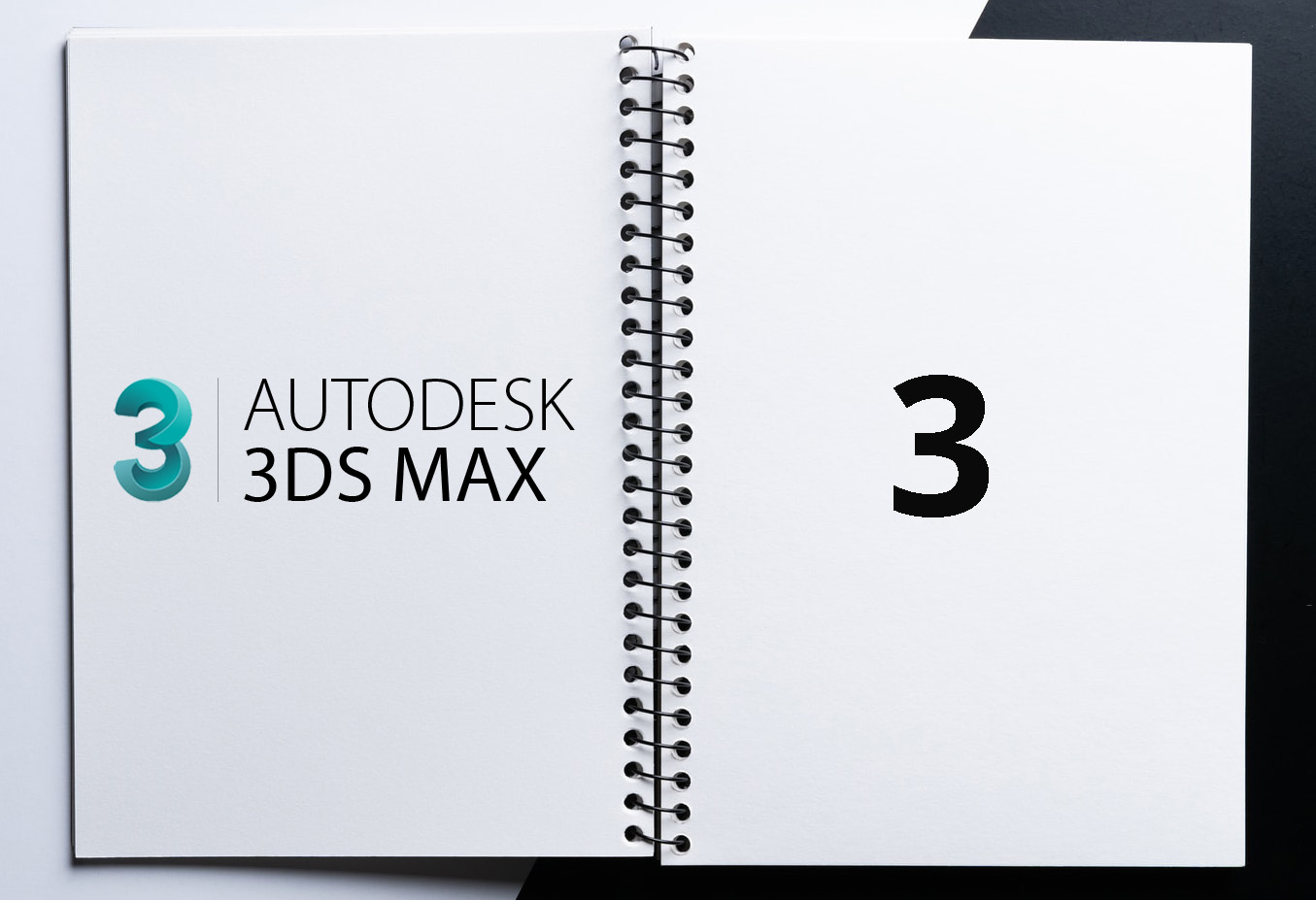
Leave a Reply